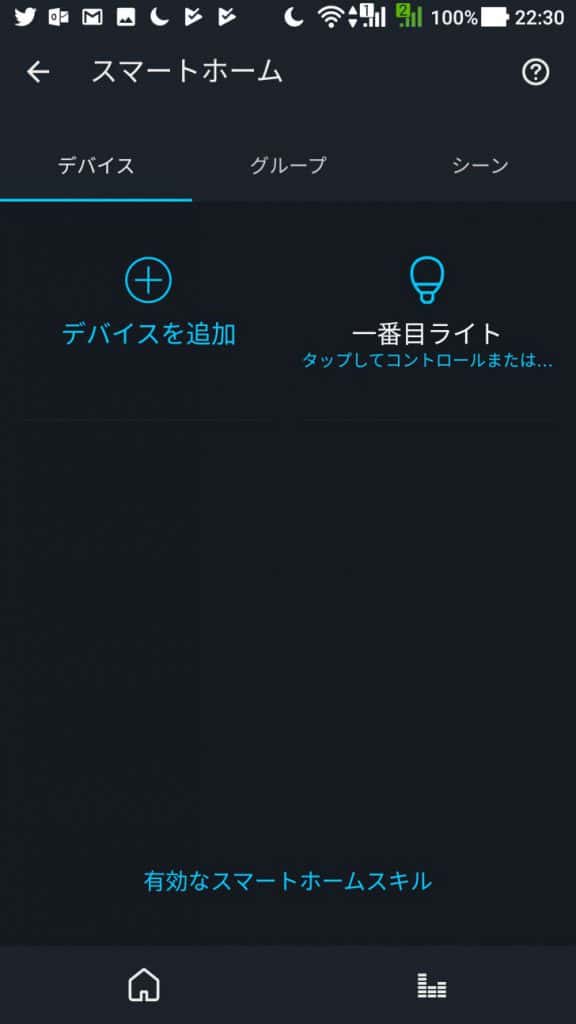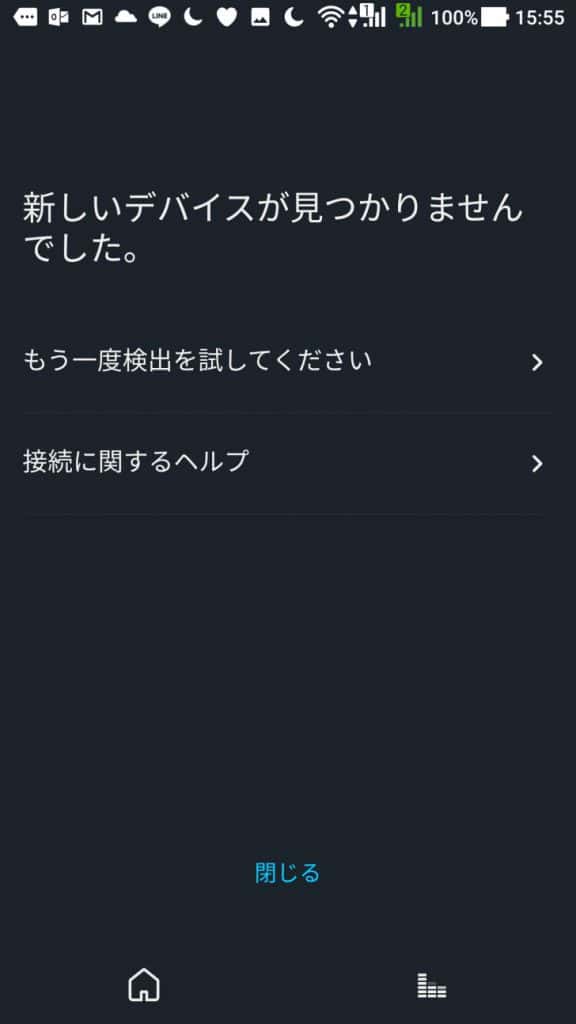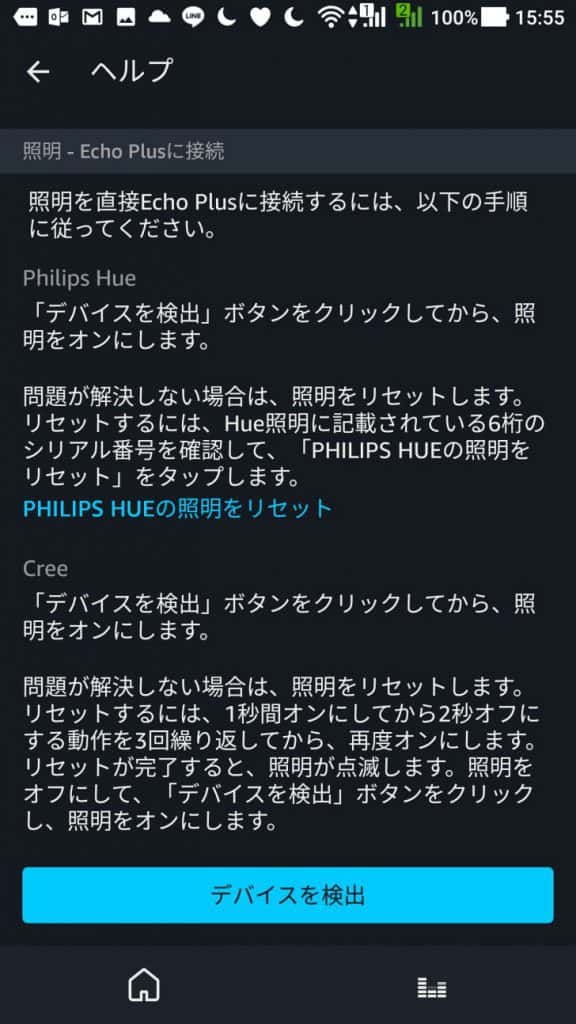目次
Amazon Echo Plusのスマートホームハブ機能を活用!

招待制となっているAmazon Echo Plusですが、Echo Plusは現在購入特典としてPhilips Hueランプが無料で購入できます。このPhilips HueランプはEcho Plusの購入すると同梱されるわけではなく、注文時にカートに追加しないと0円になるクーポンが適応されないので注意しましょう。
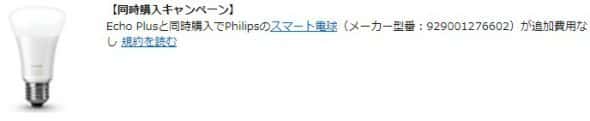
Philips Hueとの連携は「アレクサ、デバイスを探して」と言うだけ

Amazon Echo PlusとPhilips Hueランプのセットアップは簡単セットアップに対応しており、スキルの追加やAlexaで設定しなくても、Echo Plusに直接「アレクサ、デバイスを探して」と言うだけでセットアップが完了します。
Amazon Echo PlusでHueランプをON・OFFする方法
Hueランプのセットアップが完了すると、Alexaはどのような名前で登録したか音声で教えてくれます。
ライトの音声操作を行うときはライトの名前と操作同時に指示します。例えば上画像の名前で登録されたライトを点灯させる場合であれば「アレクサ、一番目ライトを点灯して」と言います。
この「一番目ライト」という名前はAelxaアプリから変更することができるため、読みやすい名前に変更するといいでしょう。
音声で調光もできる
Amazon Echo Plusに「明るくして・暗くして」と指示を出すとHueランプの明るさを調光することができます。
音声での調光は4段階で調節することができ、「明るくして・暗くして」というと1段階ずつ調光することができ、「最大」や「最弱」と言うことでAlexaで調整できるそれぞれ最大光量・最弱光量にまで切り替えることができます。
Hueランプとつながらない時は、リセットを試してみよう
Philips HueランプはEcho Plusの簡単セットアップに対応しているため音声だけで接続・調光をしてくれますが、稀に調子が悪くなったりして動作しなくなることもあります。
筆者も初回セットアップ時に何度やってもHueランプと接続ができずに困っていましたが、最終的にHueランプをリセットすることで接続できるようになりました。
Hueランプをリセットする方法
Hueランプのリセットを行うにはAlexaアプリ側で「デバイスの追加」を一度実行して失敗させる必要があります。
デバイスが見つからない画面になると「接続に関するヘルプ」画面がでるので、そこから「PHILIPS HUEのリセット」項目を選択します。
Hueランプはどこにつけよう?
Philips HueランプのE26口金は電球としてはメジャーなサイズです。
筆者はダクトレール照明にHueランプを取り付けて使用することにしました。今まではダクトレールのコンセントにスイッチを取りつけて操作していましたが。声で操作できるようになるとスイッチが不要になるので配線が少しきれいになりました。
Amazon Echo Plusを導入したらHueランプのためにクリップライトやダクトレール照明などを買って、音声で操作したときに便利なところに照明を追加するのもいいかもしれません。